cara menambah ram windows 7 32bit
- klik Start, lalu klik kanan pada my computer>propertis jika anda gak paham silakan lihat langkahnya dengan melihat gambar di bawah ini

- Jika sudah melakukan langkah di atas dengan benar maka akan tampil seperti gambar di bawah ini, lalu klik pada Advanced System Settings

- Lalu anda lihat bagiaan atas maka ada tab bertulisan advanced lalu klik Setting seperti gambar di bawah ini

- Apabila langkah di atas sudah di lakukan dengan bener maka akan tampil window baru lalu klik TAB advanced dan klik Change

- Lalu akan tampil window kecil jika langkah di atas benar, Pilih Costumize Size seperti yang saya tandai di gambar
NB: Saran saya silakan pilih drive yang memilih kapasitas besar dan masih banyak space yang kosong misalnya Kalau anda di Drive D dan saya E karna memang gak ada D di Driver saya
- Jika anda sudah mengisi Initial Size dan Maximum Size Klik Set Kemudian Ok
- Ok sekarang silakan anda restart komputer anda agar bisa merasakan efeknya

cara menambah kapasitas ram windows xp
- Sama dengan langkah diatas, dimulai dengan klik Start, lalu klik kanan pada my computer>propertis>Tingkat Lanjut>Setelan.

- Klik pada tab ‘Tingkat Lanjut’. Perhatikan di ‘Memori maya’, pilih lalu klik ‘Ubah’.

- Klik untuk memberi tanda dan memilih ‘Ukuran pilihan’.
Sebagai contoh saya mengisikan 5000-7000 Mb pada drive D kkarena kebetulan pada di drive D space nya lebih 8000 Mb atau 8 Gb.

- Apabila anda sudah memasukkan nilainya berapa untuk virtual ram , klik ‘Setel’ lanjut klik ‘OK’.
kotak iklan di blog
Cara Menambahkan Kotak Iklan Di Blog
Melanjutkan tutorial sebelumnya membuat banner animasi dan flash serta memasang iklan di kanan dan kiri blog, pada kesempatan ini saya akan membahas mengenai tutorial membuat kotak iklan di blog yang berukuran 125x125 px. Mungkin Anda sudah mengetahui bahwa kegiatan menulis artikel di blog (blogging) kini tidak lagi hanya sekedar pelepas hobi atau mengisi kekosongan waktu. Membuat blog dan memanagenya dengan baik dan benar juga dapat menghasilkan materi berupa uang yang sebagian besar para blogger menjadikannya sebagai salah satu mata pencaharian (baca: cara mendapatkan uang dari blog).
Menampilkan atau membuat space iklan berupa banner di website / blog biasanya dijadikan peluang bisnis tersendiri oleh blog atau website yang memiliki pengunjung yang banyak dan memiliki kepopuleran di search engine (baca cara meningkatkan pengunjung blog). Namun tidak tertutup kemungkinan blog Anda yang masih baru dapat tawaran oleh pihak advertise untuk memasang iklan mereka ke dalam blog yang Anda miliki. Jika Anda tertarik untuk menyediakan atau membuat kotak iklan di blog, ikuti tutorial blogger yang akan saya jelaskan berikut ini. Klik disini jika ingin pasang iklan murah di super blog pedia
Perlu saya sampaikan sebelum Anda membuat kotak iklan de blog adalah hal yang perlu diperhatikan dalam menampilkan space baner iklan adalah letak serta susunannya agar semakin menarik minat orang banyak. Jadi tidak asal pasang gambar yang akhirnya iklan yang ditampilkan menjadi kurang menarik karena berantakan.
1. Silahkan login ke ID/akun blogger Anda
2. Pada menu dropdown klik "template" lalu klik "Edit HTML"
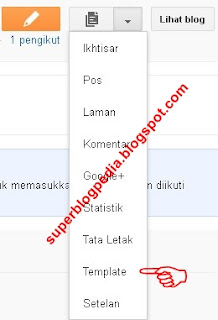
3.Kemudian cari kode ]]></b:skin> (gunakan ctrl+f atau F3 untuk mempermudah pencarian kode). Setelah dapat, masukkan kode berikut ini tepat diatasnya.
4. Selanjutnya save/simpan template
5. Kemudian lihat menu disebelah kiri layar lalu klik Tata Letak > Tambah Gadget > Pilih HTML/JavaScript
6. Langkah berikutnya silahkan masukkan kode berikut ini ke dalam form yang disediakan.
Perhatikan kata yang saya beri warna pada kode iklan diatas, rubah sesuai urutannya dan begitupula dengan kode yang dibawahnya.
7. Jika sudah selesai, silahkan simpan/save dan lihat hasilnya
Saya rasa tidak sulit untuk membuat kotak iklan di blog, hanya perlu menambahkan beberapa kode kedalam template blog. Untuk itu saya akhiri saja tutorial cara membuat kotak iklan di blog ini semoga bermanfaat. Pastikan Anda terus mengunjungi super blog pedia untuk mendapatkan panduan blogger terbaru. Jika Anda tidak ingin ketinggalan update artikel yang akan saya posting pada kesempatan berikutnya, silahkan berlangganan artikel via email gratis dan me-like fanspage facebook super blog pedia untuk mengetahui update artikel melalu facebbook.
Melanjutkan tutorial sebelumnya membuat banner animasi dan flash serta memasang iklan di kanan dan kiri blog, pada kesempatan ini saya akan membahas mengenai tutorial membuat kotak iklan di blog yang berukuran 125x125 px. Mungkin Anda sudah mengetahui bahwa kegiatan menulis artikel di blog (blogging) kini tidak lagi hanya sekedar pelepas hobi atau mengisi kekosongan waktu. Membuat blog dan memanagenya dengan baik dan benar juga dapat menghasilkan materi berupa uang yang sebagian besar para blogger menjadikannya sebagai salah satu mata pencaharian (baca: cara mendapatkan uang dari blog).
Menampilkan atau membuat space iklan berupa banner di website / blog biasanya dijadikan peluang bisnis tersendiri oleh blog atau website yang memiliki pengunjung yang banyak dan memiliki kepopuleran di search engine (baca cara meningkatkan pengunjung blog). Namun tidak tertutup kemungkinan blog Anda yang masih baru dapat tawaran oleh pihak advertise untuk memasang iklan mereka ke dalam blog yang Anda miliki. Jika Anda tertarik untuk menyediakan atau membuat kotak iklan di blog, ikuti tutorial blogger yang akan saya jelaskan berikut ini. Klik disini jika ingin pasang iklan murah di super blog pedia
Membuat Kotak Iklan di Blog
Perlu saya sampaikan sebelum Anda membuat kotak iklan de blog adalah hal yang perlu diperhatikan dalam menampilkan space baner iklan adalah letak serta susunannya agar semakin menarik minat orang banyak. Jadi tidak asal pasang gambar yang akhirnya iklan yang ditampilkan menjadi kurang menarik karena berantakan.
1. Silahkan login ke ID/akun blogger Anda
2. Pada menu dropdown klik "template" lalu klik "Edit HTML"
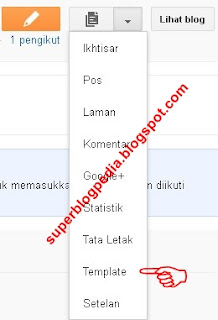
3.Kemudian cari kode ]]></b:skin> (gunakan ctrl+f atau F3 untuk mempermudah pencarian kode). Setelah dapat, masukkan kode berikut ini tepat diatasnya.
/** Kotak Iklan **/
.kotak_iklan {text-align: center;}
.kotak_iklan img {margin: 0px 5px 5px 0px;padding: 5px;text-align: center;border: 1px solid #ddd;}
.kotak_iklan img:hover {border: 1px solid #333}
4. Selanjutnya save/simpan template
5. Kemudian lihat menu disebelah kiri layar lalu klik Tata Letak > Tambah Gadget > Pilih HTML/JavaScript
6. Langkah berikutnya silahkan masukkan kode berikut ini ke dalam form yang disediakan.
<div class="kotak_iklan">
<a href="url iklan yang dituju" title="judul iklan"><img border="0" src="Url gambar/banner" alt="alt/text gambar" width="125" height="125" /></a>
<a href="url iklan yang dituju" title="judul iklan"><img border="0" src="Url gambar/banner" alt="alt/text gambar" width="125" height="125" /></a>
<a href="url iklan yang dituju" title="judul iklan"><img border="0" src="Url gambar/banner" alt="alt/text gambar" width="125" height="125" /></a>
<a href="url iklan yang dituju" title="judul iklan"><img border="0" src="Url gambar/banner" alt="alt/text gambar" width="125" height="125" /></a>
</div>
Perhatikan kata yang saya beri warna pada kode iklan diatas, rubah sesuai urutannya dan begitupula dengan kode yang dibawahnya.
7. Jika sudah selesai, silahkan simpan/save dan lihat hasilnya
Saya rasa tidak sulit untuk membuat kotak iklan di blog, hanya perlu menambahkan beberapa kode kedalam template blog. Untuk itu saya akhiri saja tutorial cara membuat kotak iklan di blog ini semoga bermanfaat. Pastikan Anda terus mengunjungi super blog pedia untuk mendapatkan panduan blogger terbaru. Jika Anda tidak ingin ketinggalan update artikel yang akan saya posting pada kesempatan berikutnya, silahkan berlangganan artikel via email gratis dan me-like fanspage facebook super blog pedia untuk mengetahui update artikel melalu facebbook.



Tidak ada komentar:
Posting Komentar